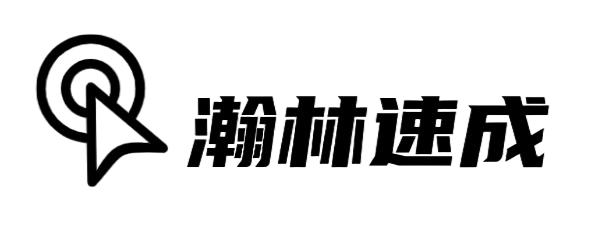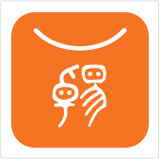剪映添加文字跟随特效操作方法介绍
嗨!这里是【瀚林速成下载】的「速成教程」栏目!小编手把手教避坑技巧,秒速下载+零门槛上手,小白也能丝滑操作!
在剪映中可以制作很多种好看的效果,那么剪映如何添加文字跟随特效呢?下面小编给大家整理了相关步骤介绍,感兴趣的小伙伴不要错过哦!
剪映如何添加文字跟随特效?剪映添加文字跟随特效操作步骤
首先打开剪映专业版
点击素材库按钮,在搜索栏中输入跑步两字,选择一段视频素材(最好选择运动路径为从左到右或从右到左的素材,这种素材效果比较直观),见下图。
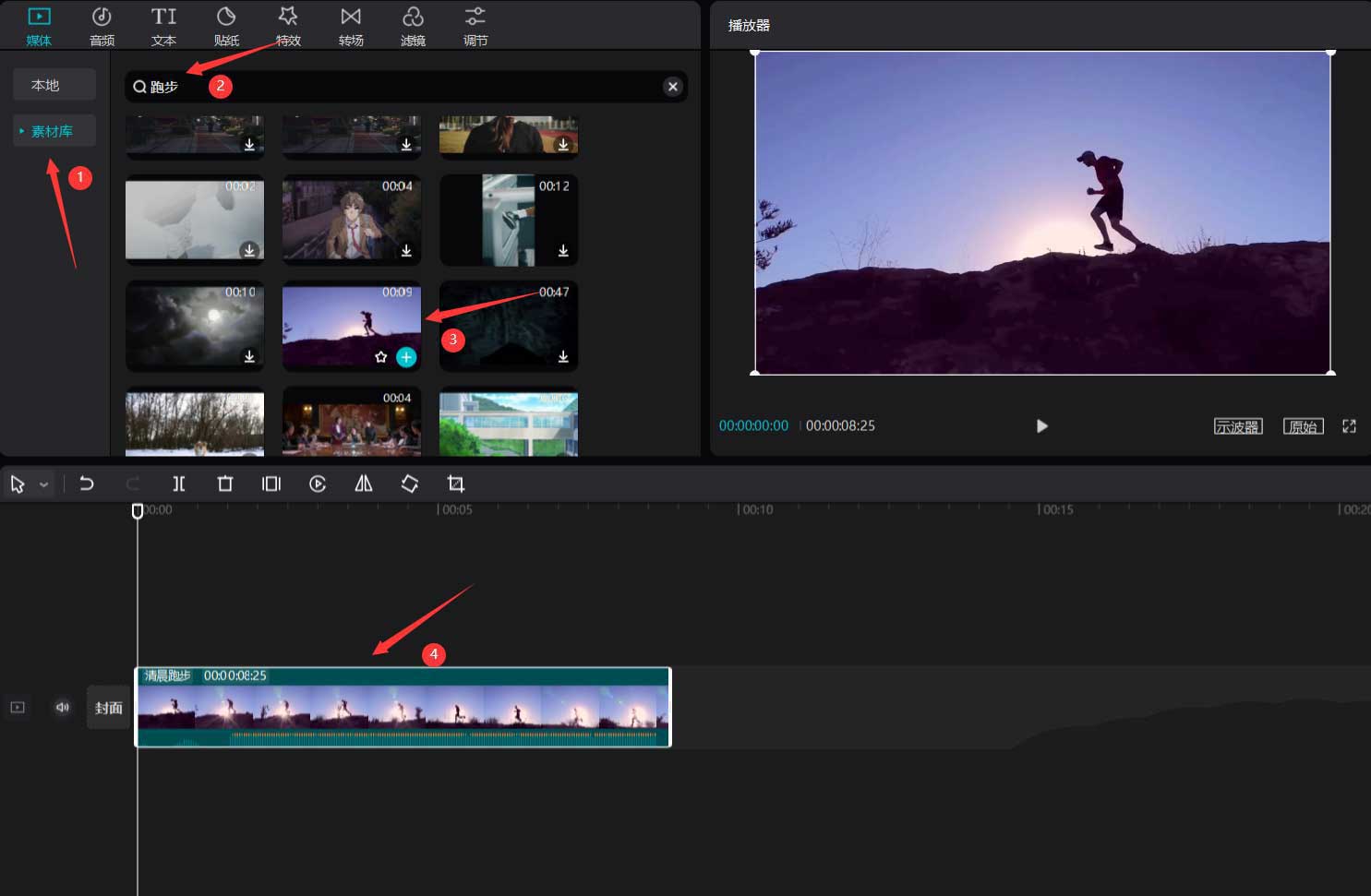
点击文本按钮,选择默认文本,将其添加到文本轨道中,见下图。
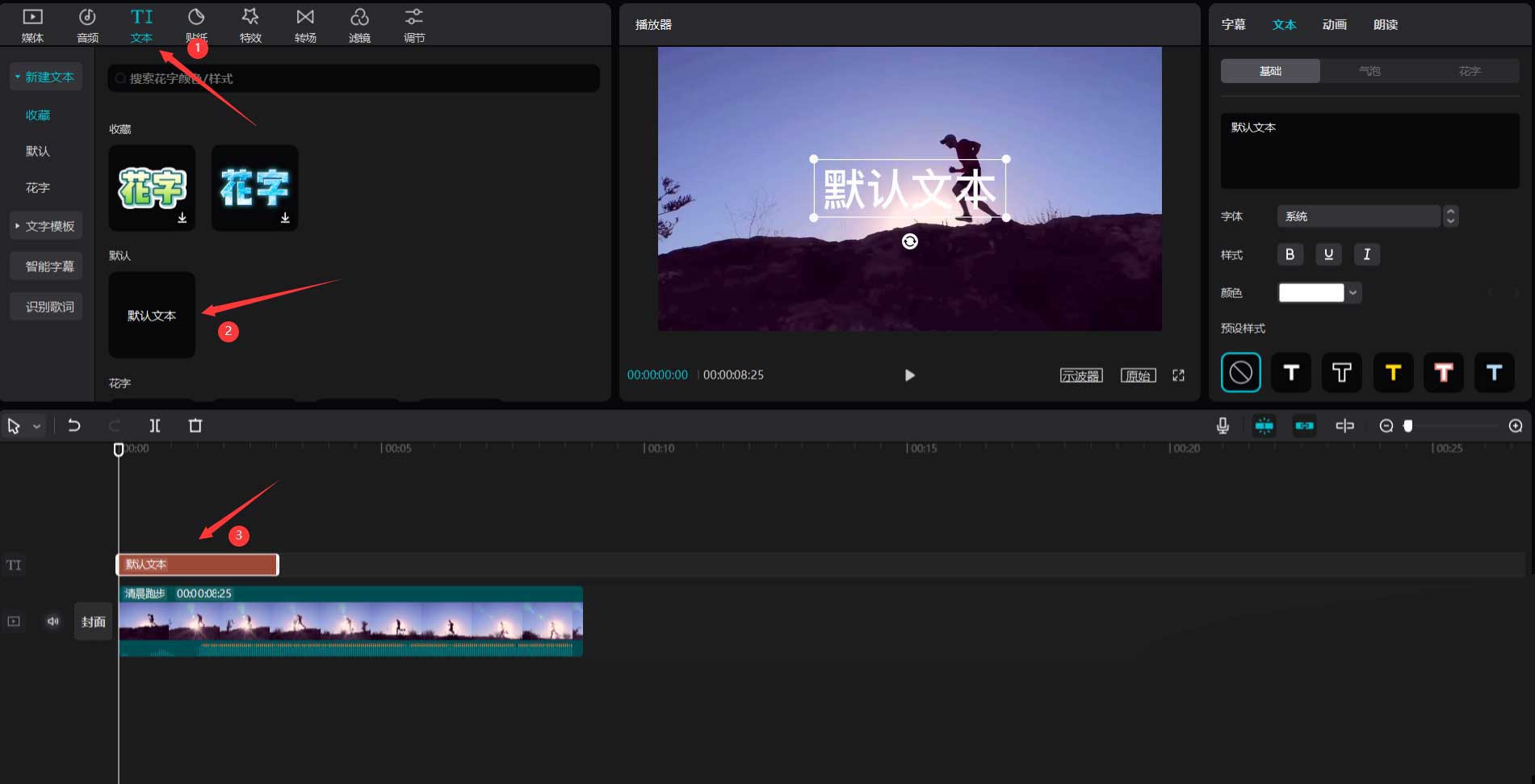
调整文本时长和视频时长一致,然后修改文本内容为你想展示的内容,然后将文本颜色修改为你喜欢的颜色,见下图。
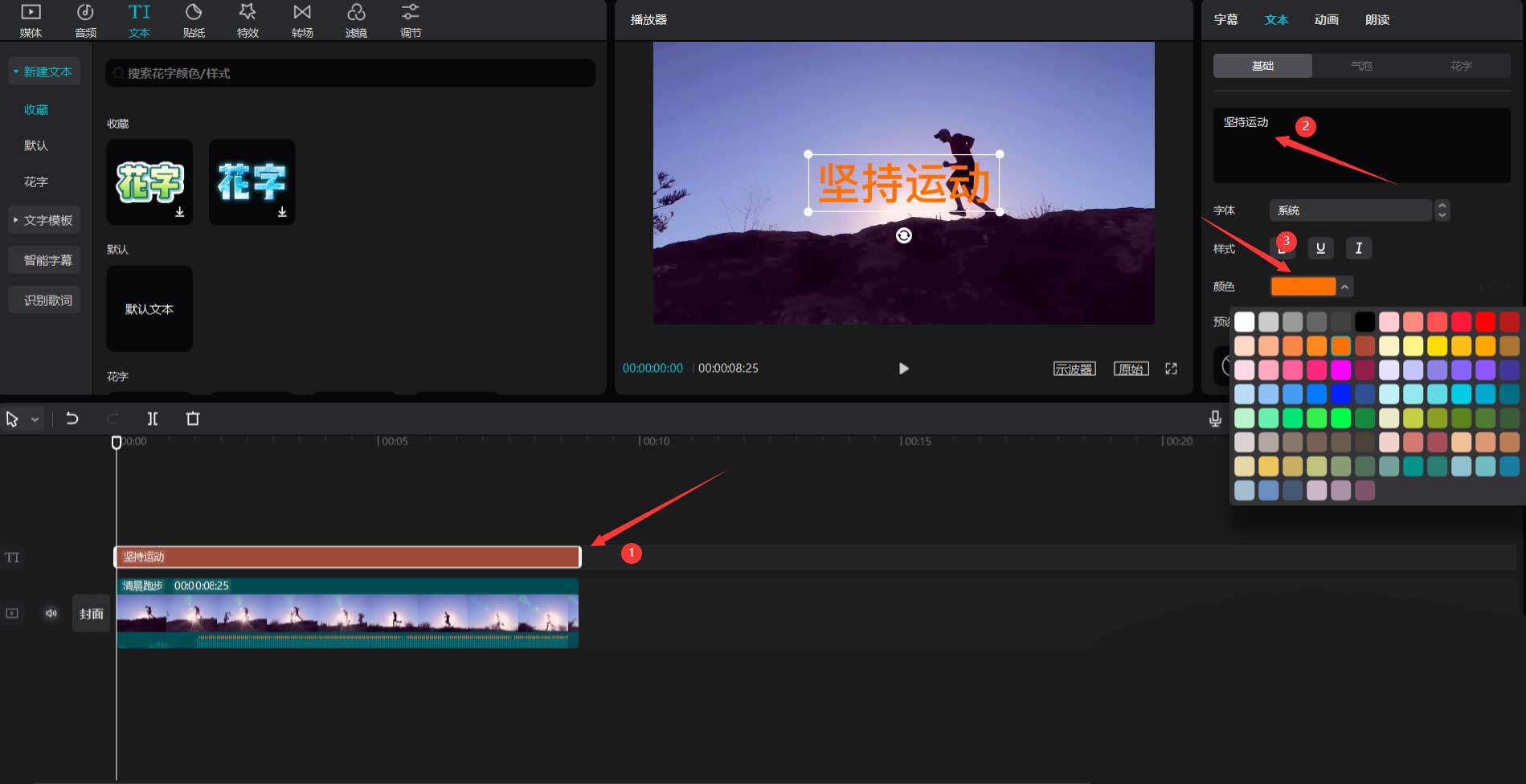
将文字缩小一些,然后将文字移动到人物的右上方,见下图。
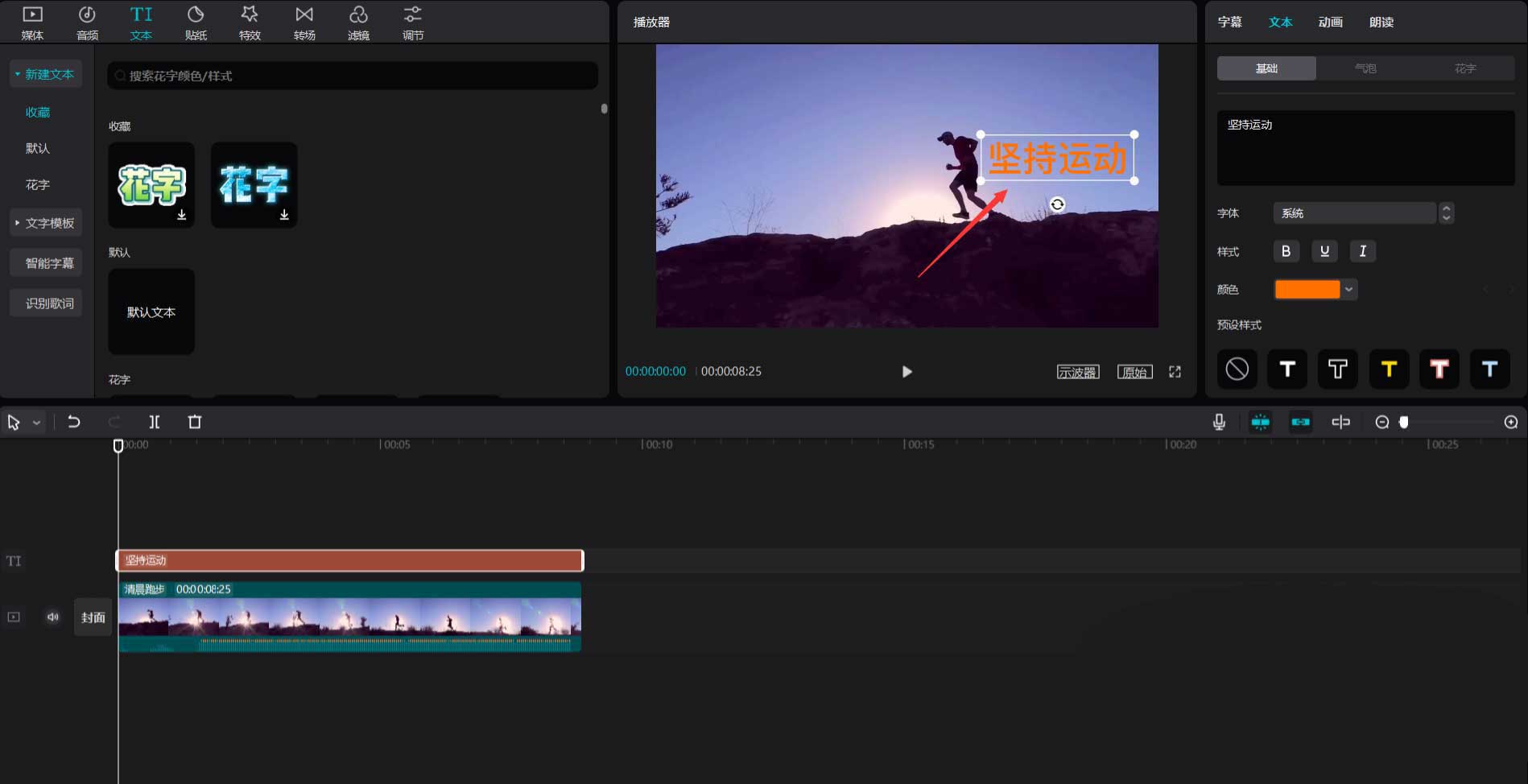
在基础页面中,往下拉动滚动条,点击位置项右侧的"添加关键帧"按钮,见下图。

将时间轴移动到视频的片尾,见下图。
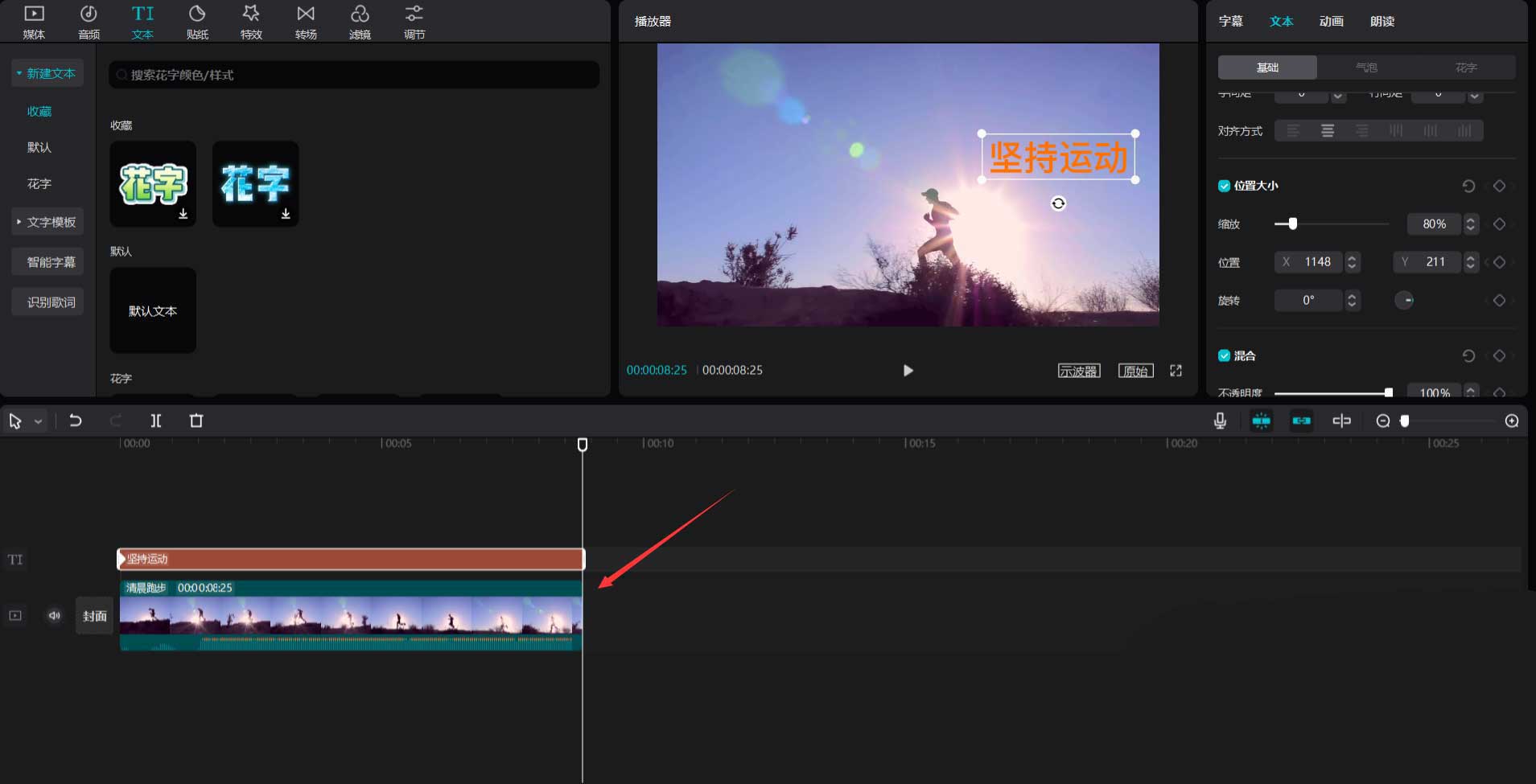
将文字移动到人物的右上方(尽量和步骤5中文字的位置保持相同),此时会自动添加一个结束关键帧,见下图。
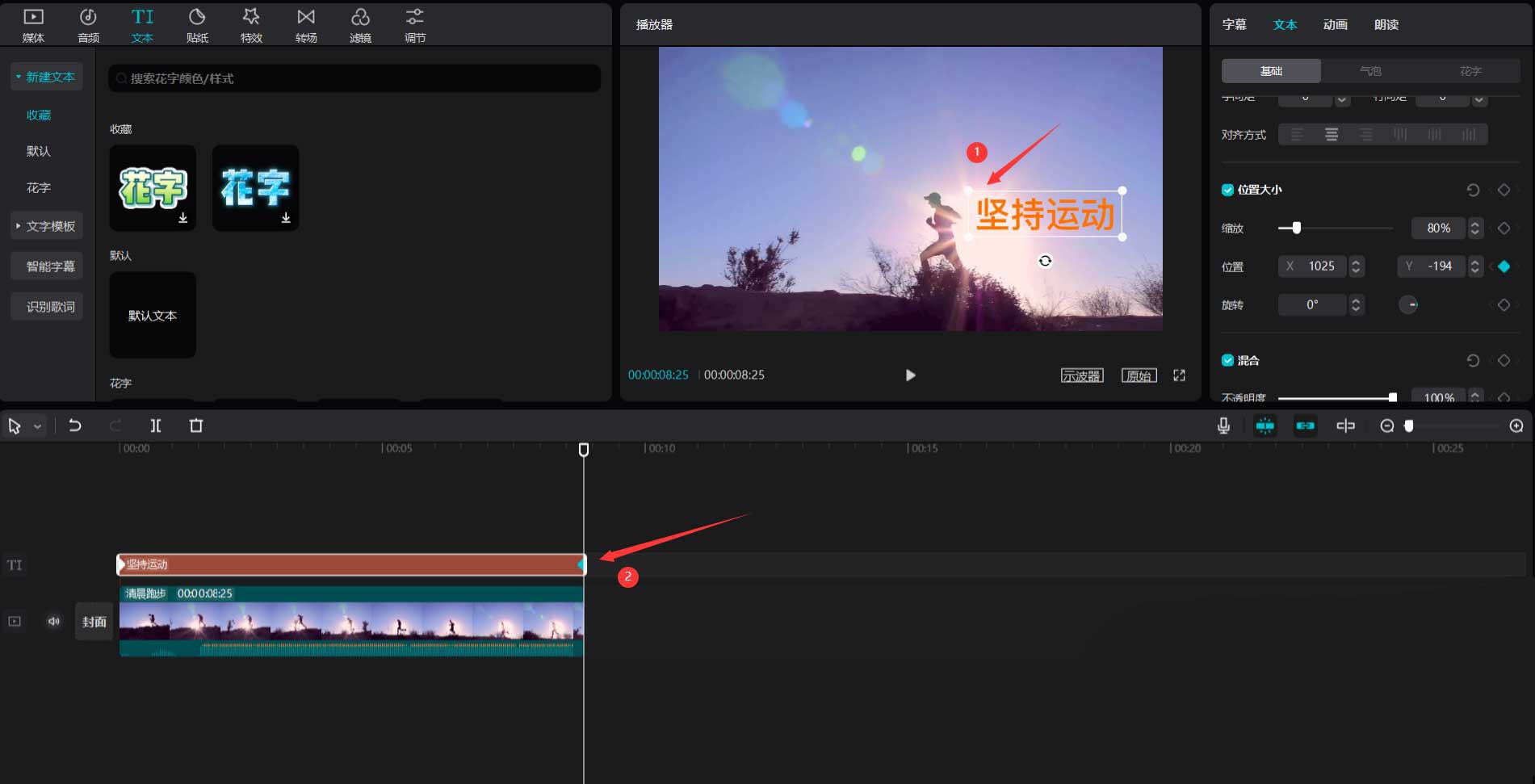
点击播放按钮就能看到文字追随的效果了,见下图。
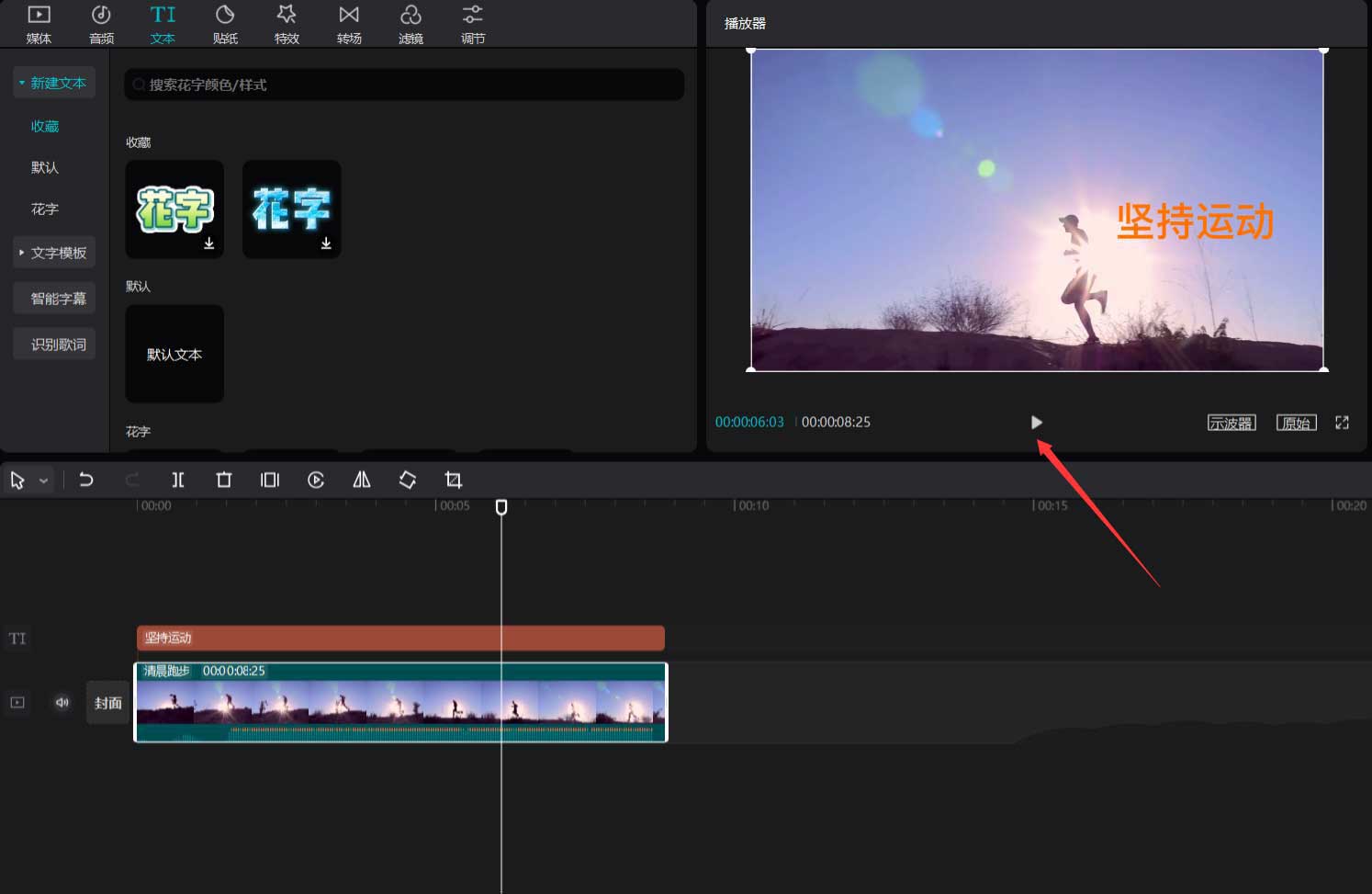
以上这篇文章就是剪映添加文字跟随特效操作步骤,更多精彩教程请关注瀚林速成下载网!
本期「速成教程」就唠到这儿!蹲住【瀚林速成下载】,下期解锁高阶骚操作,卡壳随时留言轰炸小编~
-
剪映添加文字跟随特效操作方法介绍
剪映添加文字跟随特效操作方法介绍
2025-06-17 11:23:24 -
360安全卫士补丁下载安装顺序设置步骤分享
360安全卫士补丁下载安装顺序设置步骤分享
2025-06-17 10:53:24 -
wps把手机号生成二维码的方法教程
wps把手机号生成二维码的方法教程
2025-06-17 10:23:24 -
剪映小清新漏光效果制作方法教学
剪映小清新漏光效果制作方法教学
2025-06-17 09:53:24 -
360安全卫士系统备份与还原的操作步骤分享
360安全卫士系统备份与还原的操作步骤分享
2025-06-17 09:23:24 -
360安全卫士开启自动进入青少年保护模式的步骤分享
360安全卫士开启自动进入青少年保护模式的步骤分享
2025-06-16 13:35:55
-
OBS Studio如何选择录屏区域?
OBS Studio如何选择录屏区域?
2025-05-13 10:48:43 -
OBS Studio怎么关闭显示预览/输出标签?
OBS Studio怎么关闭显示预览 输出标签?
2025-05-13 09:48:43 -
希沃添加音频方法详解
希沃添加音频方法详解
2025-06-14 09:00:24 -
亚马逊手续费和服务费怎么收取的 亚马逊各站点月租费用明细
亚马逊手续费和服务费怎么收取的?亚马逊手续费和服务费指的亚马逊平台对卖家的每笔销售收取的一定比例费用,其中就包括了手续费,服务费,产品佣金等等,而具体的收费价格取决于商品的种类价格以及不同亚马逊站
2025-03-19 09:35:33 -
亚马逊一年挣10万要交多少税 亚马逊跨境电商要交税吗
亚马逊一年挣10万要交多少税?亚马逊作为全球知名度超高的跨境电商平台,入驻了很多的企业商家,而根据平台和法律规定,卖家需要按照相关法律法规向各国税务机构缴纳各种税费,其中亚马逊跨境电商交税涉及多个税种和
2025-03-19 17:19:42 -
ps清理剪切板方法介绍
ps清理剪切板方法介绍
2025-05-20 13:10:41 -
VSCode怎么关闭启动铃声
VSCode怎么关闭启动铃声
2025-06-01 10:31:03 -
WinRAR如何修复文件
WinRAR如何修复文件
2025-06-01 11:31:03 -
剪映闪黑特效制作方法分享
剪映闪黑特效制作方法分享
2025-06-12 13:32:17 -
ps空心虚线圆环制作流程
ps空心虚线圆环制作流程
2025-06-13 10:00:07